Как запустить код Python на SublimeREPL Ru Python
- Ru Python
- python python 2.7 sublimerepl ubuntu
- Как запустить код Python на SublimeREPL
Мне очень нравится использовать возвышенный текст 2 для написания кодов Python, однако всякий раз, когда я пытаюсь запустить скрипт, который имеет вход, возвышенная текстовая консоль сообщает об ошибке. Итак, я решил попробовать SublimeREPL , однако я искал часы, и я не узнал, как запустить код Python … не могли бы вы помочь мне?
Я хочу запустить код на SublimeREPL как мы делаем это с помощью возвышенной текстовой консоли ( CTRL+b ). Я действительно хочу знать, есть ли способ сделать то же самое с SublimeREPL .
Заранее спасибо!
- Что это за странное поведение в обработке исключений?
- Как правильно переименовать папку?
- Настройка переопределения класса словаря с помощью __getattribute__
- Установка Pyglet в Mac
- Какова рекомендуемая версия python для платформы Django?
Сначала « Install Package Control » с https://sublime. wbond.net/installation#st2
wbond.net/installation#st2
Необязательно. Чтобы проверить установленный пакет успешно: нажмите « Preferences > Browse Packages … в этой папке. Нажмите кнопку « Back Button один раз, а затем в папку «Установленные пакеты / папка», проверьте, будет ли Package Control.sublime-package file )
затем перейдите в « Preferences > Package Control > Package Control: Install Package в возвышенном тексте 2
найдите SublimeREPL в списке.
Перезапустить SublimeText2
откройте « Preferences > Package Settings > SublimeREPL > Settings - Default Файл по Preferences > Package Settings > SublimeREPL > Settings - Default скопирует весь текст.
затем откройте « Preferences > Package Settings > SublimeREPL > Settings - User и вставьте здесь текст.
Перезапустить SublimeText2
Перейдите в Tools > SublimeREPL > Python > Python
И все готово
Как описано здесь , создайте новый файл системы сборки и сохраните его как . . Файл должен содержать: .\Packages\User\SublimeREPL-python.sublime-build
.\Packages\User\SublimeREPL-python.sublime-build
{ "target": "run_existing_window_command", "id": "repl_python_run", "file": "config/Python/Main.sublime-menu" } Затем перейдите на вкладку «Файл Python» и выберите «Инструменты»> «Сборка системы»> SublimeREPL-python. Теперь Ctrl + B должен выполнить текущий файл Python, с выходом на новой вкладке. Если вы используете макет из двух столбцов, выход REPL должен открыться во втором столбце. (Это использовало Sublime Text 3.)
Я хочу расширить ответ @ sblair. @alexpmil спросил в комментарии, как предотвратить закрытие REPL.
- В ваших пакетах откройте
SublimeREPL\config\Python\Main.sublime-menu. - Найдите часть, содержащую
id:repl_python_run. - В разделе
args/cmdдобавьте-i. Вот и все.
Для справки, мой выглядит следующим образом:
{"command": "repl_open", "caption": "Python - RUN current file", "id": "repl_python_run", "mnemonic": "d", "args": { "type": "subprocess", "encoding": "utf8", "cmd": ["C:/Python34/python", "-u", "-i", "$file_basename"], "cwd": "$file_path", "syntax": "Packages/Python/Python. [ ]File \"(...?)\", line ([0-9]*)",
"selector": "source.python"
}
[ ]File \"(...?)\", line ([0-9]*)",
"selector": "source.python"
}
Сохраняем файл с названием python3.sublime-build и не меняем путь предложенный редактором
Идем и ставим галочку Tools -> Build system -> python3
Если вам не требуется передавать через консоль в программу аргументы (например input()), то вы уже можете проверить работу создав и сохранив (без сохранения будет ошибка) тестовый файл, а затем нажав Ctrl+B. Снизу появится консоль с выводом результата.
Для проверки предлагаю выполнить следующий код:
import sys print(sys.version)
——Делаем интерактивную консоль——
Заходим на сайт https://packagecontrol.io/installation и копируем содержимое бокса Sublime Text 3 в буфер обмена.
Открываем Sublime Text -> View -> Show Console и вставляем содержимое буфера обмена, затем жмем Enter. Если у вас ничего не произошло, то выполните ручную установку описанную на сайте из пункта 5.

Жмем Ctrl+Shift+P -> пишем Install Package -> пишем sublimeREPL и устанавливаем.
Поскольку в sublimeREPL установлен python 2, то идем в Sublime Text -> Preferences -> Browse Packages
Открываем в текстовом редакторе файл SublimeREPL -> config -> Python -> Main.sublime-menu
Находим внутри этого файла столбик с аргументами children -> args -> cmd и меняем значение «python» на «python3». Сохраняем и закрываем файл.
Открываем тестовый python-файл (например из пункта 4)
Открываем консоль редактора как в пункте 6 и пишем sublime.log_commands(True)
Sublime Text -> Tools -> sublimeREPL -> Python -> Python RUN current file и затем копируем из консоли строку repl_open целиком со всеми аргументами.
В консоли пишем sublime.log_commands(False)
Sublime Text -> Preferences -> Key Bindings. Забиндим хоткей для быстрого исполнения файла в интерактивной консоли REPL
Вставьте в User-конфиг (он пустой) следующий код (ключ keys сделайте свой по желанию, в «сommand» пишите «repl_open», а в «args» закидываете все атрибуты которые скопировали из консоли.
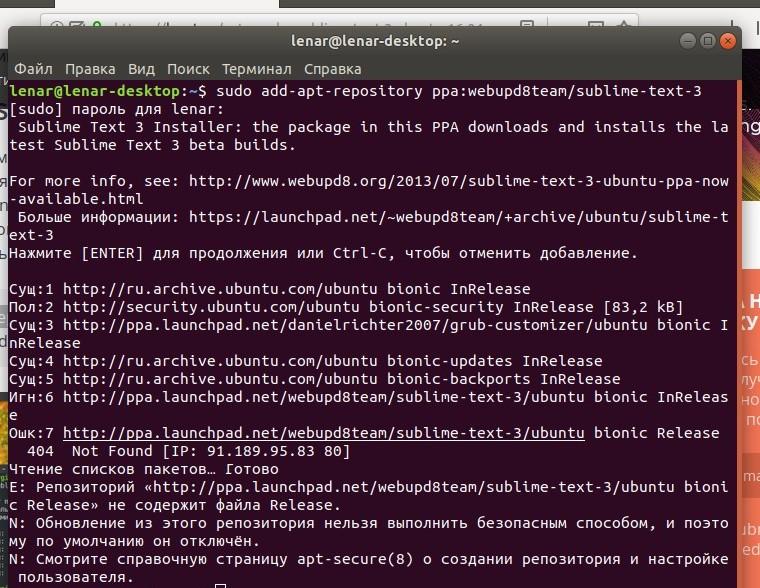 Их не обязательно так разбивать по строкам, можно все
в одну оставить:
Их не обязательно так разбивать по строкам, можно все
в одну оставить:[ { "keys": ["ctrl+b"], "command": "repl_open", "args": {"cmd": ["python", "-i", "-u", "$file_basename"], "cwd": "$file_path", "encoding": "utf8", "extend_env": {"PYTHONIOENCODING": "utf-8"}, "external_id": "python", "syntax": "Packages/Python/Python.tmLanguage", "type": "subprocess"} }, ]- Сохраняем файл, перезапускаем Sublime Text и используем заданный хоткей.
4
Зарегистрируйтесь или войдите
Регистрация через Google
Регистрация через Facebook
Регистрация через почту
Отправить без регистрации
Почта
Необходима, но никому не показывается
Отправить без регистрации
Почта
Необходима, но никому не показывается
Нажимая на кнопку «Отправить ответ», вы соглашаетесь с нашими пользовательским соглашением, политикой конфиденциальности и политикой о куки
sublimetext2 — Sublime Text 2 Python SublimeREPL
спросил
Изменено 8 лет, 7 месяцев назад
Просмотрено 4к раз
Я пытаюсь добавить установку пакетов в возвышенный текст.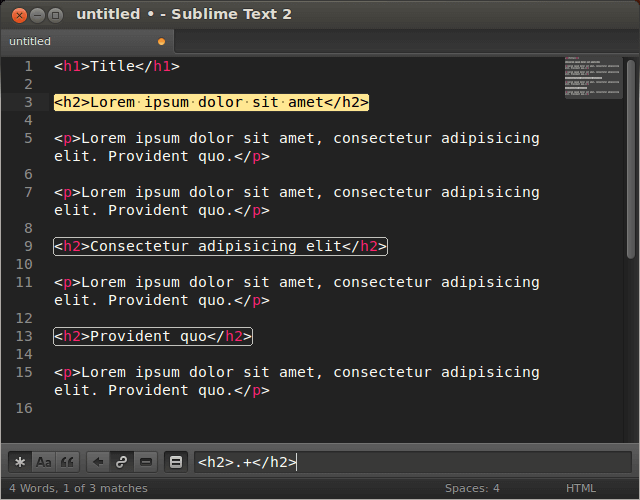 Я пробовал следующее:
Я пробовал следующее:
Чтобы установить его, вам нужен контроль пакетов, это позволяет легко устанавливать плагины. Чтобы получить это, перейдите сюда
(http://wbond.net/sublime_packages/package_control/installation),
и следуйте инструкциям. Как только это будет сделано:
- в Sublime нажмите Ctrl+Shift+P (команда linux в ST для «перейти к чему-либо»)
- Введите «установить»,**
- нажмите «возвышенное управление пакетами: установить пакет».
- Затем выберите SublimeREPL. Он установит его автоматически.
- Чтобы использовать его, перейдите в меню «Инструменты»> «sublimerepl»> «python».
Я вижу управление пакетами в установленных пакетах, но я нахожусь на следующем шаге 4 и ничего не получаю в меню перехода.
У кого-нибудь была эта проблема, и да, я пытался перезапустить возвышенный текст
Я нахожусь на следующем шаге 4 и ничего не получаю в меню перехода.
- python
- sublimetext2
- sublimetext
- sublimerepl
Ctrl Shift 1 9004 ярлык для палитры команд, что вам и нужно.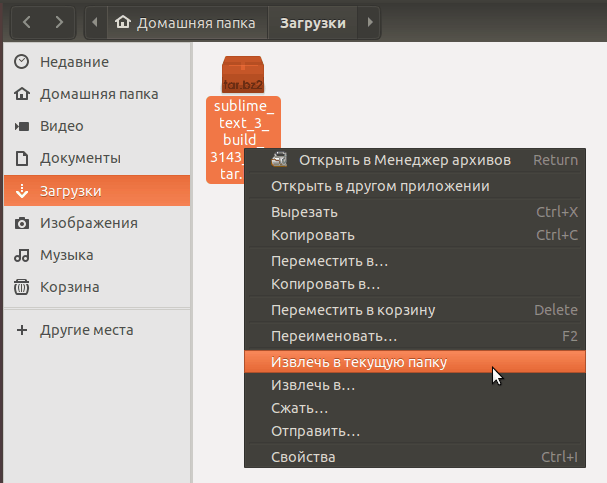 Вы также можете открыть его через
Вы также можете открыть его через Tools -> Command Palette... . Контр P — это Goto Anything, и он не имеет ничего общего с Package Control или установкой вещей. Не используйте его.
Откройте палитру команд любым удобным для вас способом, меню или сочетанием клавиш. Оказавшись там, введите P C I и Package Control: Install будет выделен. Нажмите Введите , и должно появиться раскрывающееся меню с полным списком доступных пакетов. Теперь введите «sublimerepl», и он должен появиться. Нажмите на нее или нажмите Введите , и вы должны увидеть сообщение в нижней части окна о том, что SublimeREPL устанавливается. Как только это будет сделано, перезапустите ST2 (на удачу), и он должен быть доступен в меню Инструменты внизу.
Пожалуйста, прочитайте полную документацию, чтобы ознакомиться с этим очень мощным инструментом. Если нужный двоичный файл Python находится в нестандартном месте или вы хотите использовать Python 3 или IPython, вероятно, потребуется дополнительная настройка.
1
Зарегистрируйтесь или войдите в систему
Зарегистрируйтесь с помощью Google
Зарегистрироваться через Facebook
Зарегистрируйтесь, используя адрес электронной почты и пароль
Опубликовать как гость
Электронная почта
Обязательно, но не отображается
Опубликовать как гость
Электронная почта
Требуется, но не отображается
sublimetext - Проблемы с установкой REPL в Sublime 3 и 4
спросил
Изменено 1 год, 5 месяцев назад
Просмотрено 187 раз
Как видно на экране, у меня возникли проблемы с установкой REPL. Я проверил много вопросов, но я не мог найти ту же ситуацию.
Моя проблема в первый момент, потому что я даже не могу его установить.
Я пытался удалить и установить его снова, но то же самое.
Может быть, кто-то может мне помочь, это очень просто, но я не знаю, что изменить в консоли.
Я проверил много вопросов, но я не мог найти ту же ситуацию.
Моя проблема в первый момент, потому что я даже не могу его установить.
Я пытался удалить и установить его снова, но то же самое.
Может быть, кто-то может мне помочь, это очень просто, но я не знаю, что изменить в консоли.
Когда я проверяю консоль, я вижу это введите описание изображения здесь
Это код консоли:
Режим DPI: для каждого монитора v2 запуск, версия: 4113, канал windows x64: стабильный исполняемый файл: /C/Program Files/Sublime Text/sublime_text.exe приложение: /C/Program Files/Sublime Text рабочий каталог: /C/Program Files/Sublime Text путь к пакетам: /C/Users/Samsung/AppData/Roaming/Sublime Text 3/Packages путь состояния: /C/Users/Samsung/AppData/Roaming/Sublime Text 3/Local почтовый путь: /C/Program Files/Sublime Text/Packages почтовый путь: /C/Users/Samsung/AppData/Roaming/Sublime Text 3/Installed Packages ignored_packages: ["Винтаж"] Невозможно расшифровать пакеты/тему - City Lights/assets/reverse.png время восстановления перед сеансом: 0,162259время запуска: 0,235259 время первой покраски: 0,237259 перезагрузка плагина Default.arithmetic перезагрузка плагина Default.auto_indent_tag перезагрузка плагина Default.block перезагрузка плагина Default.colors перезагрузка плагина Default.comment перезагрузка плагина Default.convert_color_scheme перезагрузка плагина Default.convert_syntax перезагрузка плагина Default.copy_path перезагрузка плагина Default.echo перезагрузка плагина Default.exec перезагрузка плагина Default.fold перезагрузка плагина Default.font перезагрузка плагина Default.goto_line перезагрузка плагина Default.history_list перезагрузка плагина Default.html_print перезагрузка плагина Default.indentation перезагрузка плагина Default.install_package_control перезагрузка плагина Default.keymap перезагрузка плагина Default.kill_ring перезагрузка плагина Default.mark перезагружаем плагин Default.new_templates перезагрузка плагина Default.open_context_url перезагрузка плагина Default.
open_in_browser перезагрузка плагина Default.pane перезагрузка плагина Default.paragraph перезагрузка плагина Default.paste_from_history перезагрузка плагина Python 3.3 0_package_control_loader.00-package_control перезагрузка плагина Default.profile перезагрузка плагина Default.quick_panel перезагрузка плагина Default.rename перезагрузка плагина Default.run_syntax_tests перезагрузка плагина Default.save_on_focus_lost перезагрузка плагина Default.scroll перезагрузка плагина Default.set_unsaved_view_name перезагрузка плагина Default.settings перезагрузка плагина Python 3.3 Package Control.1_reloader перезагрузка плагина Default.show_scope_name перезагрузка плагина Default.side_bar перезагрузка плагина Python 3.3 Package Control.2_bootstrap перезагрузка плагина Default.sort перезагрузка плагина Default.switch_file перезагрузка плагина Default.symbol перезагрузка плагина Default.transform перезагрузка плагина Default.transpose перезагрузка плагина Default.ui перезагрузка плагина CSS.css_completions перезагрузка плагина Diff.

